Trong kỷ nguyên số, việc biến những bức ảnh kỹ thuật số cũ thành tác phẩm nghệ thuật sáng tạo là một niềm vui không nhỏ. Tạo hiệu ứng ảnh 3D Pop-Out trong Adobe Photoshop là một kỹ thuật tuyệt vời để làm cho bài đăng của bạn trên mạng xã hội trở nên nổi bật hoặc đơn giản là một dự án nhiếp ảnh đầy sáng tạo. Hiệu ứng này mang lại cảm giác hình ảnh như “nhảy” ra khỏi khung, tạo ra chiều sâu và sự sống động khó tin, thu hút mọi ánh nhìn và tạo lợi thế cạnh tranh về nội dung hình ảnh trên thị trường thông tin công nghệ.
Hiệu ứng 3D Pop-Out là gì và Yêu cầu tối thiểu
Hiệu ứng Pop-Out là một kỹ thuật chỉnh sửa ảnh sáng tạo, trong đó các phần của hình ảnh dường như nhảy ra khỏi ranh giới hoặc khung của chúng, tạo ra một hiệu ứng 3D năng động và cuốn hút. Để thực hiện thành công thủ thuật Photoshop này, bạn cần chuẩn bị một số tài nguyên và có kiến thức cơ bản về phần mềm:
- Adobe Photoshop (bất kỳ phiên bản gần đây nào).
- Sự quen thuộc cơ bản với giao diện của Photoshop.
- Ít nhất hai bức ảnh có độ phân giải cao.
Kết quả cuối cùng của dự án sẽ trông ấn tượng, như hình minh họa dưới đây:
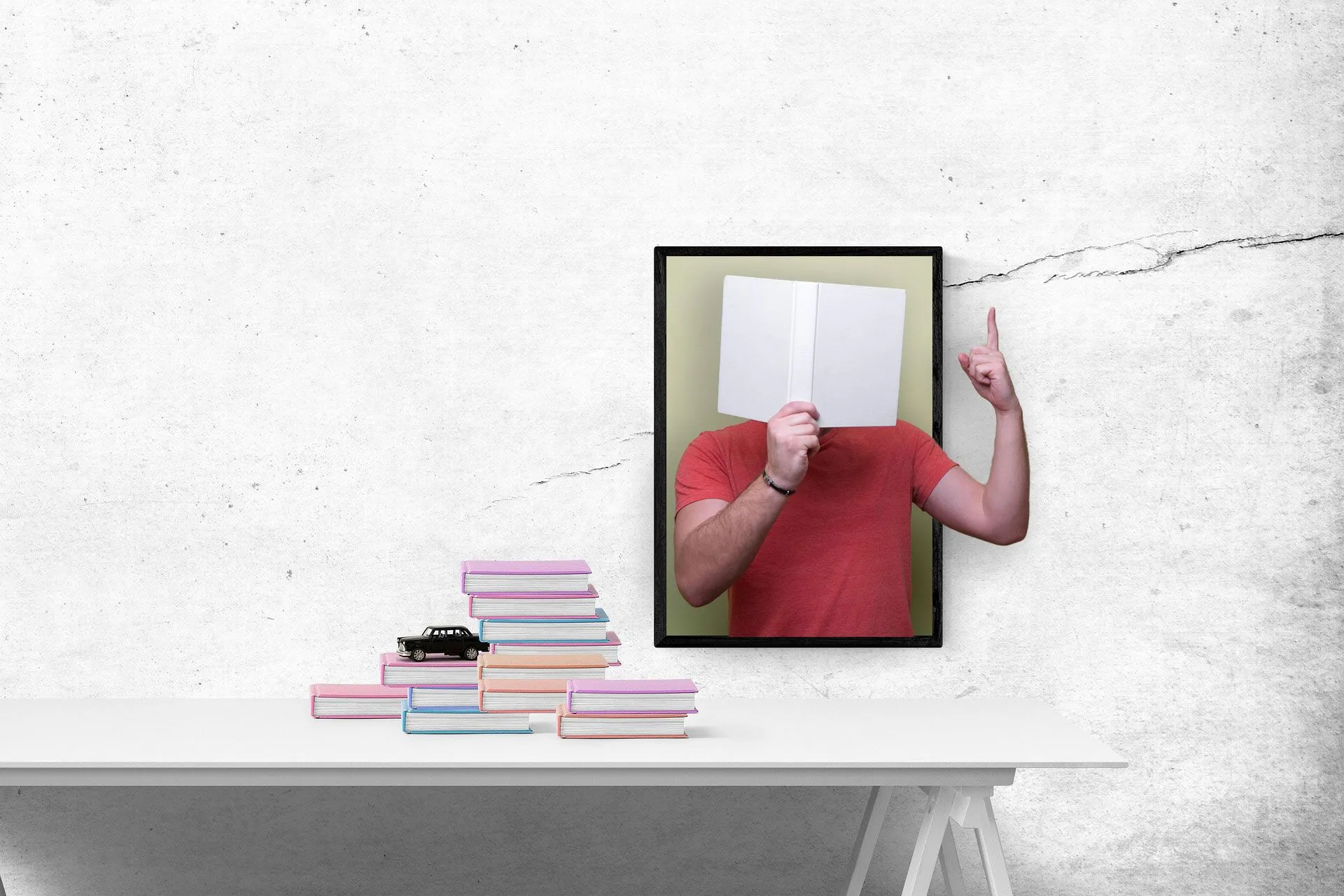 Ảnh minh họa hiệu ứng 3D pop-out đã hoàn thành trong Photoshop
Ảnh minh họa hiệu ứng 3D pop-out đã hoàn thành trong Photoshop
Tôi đang sử dụng phiên bản Photoshop mới nhất để hướng dẫn, nhưng bạn hoàn toàn có thể áp dụng các bước này trên các phiên bản cũ hơn. Nguyên tắc cơ bản về chọn chủ thể trong ảnh không thay đổi; chỉ có các tùy chọn lựa chọn được mở rộng trong các phiên bản mới. Cuối cùng, như mọi thao tác chỉnh sửa hình ảnh trong Photoshop, có nhiều cách để tạo ra hiệu ứng này, và đây là một trong những phương pháp hiệu quả nhất.
Bước 1: Chuẩn bị Dự án của Bạn – Lựa chọn Hình ảnh Phù hợp
Việc tìm kiếm những bức ảnh phù hợp chiếm một nửa thành công của dự án. Dưới đây là một số mẹo quan trọng để chọn được những hình ảnh lý tưởng cho hiệu ứng pop-out của bạn:
- Tránh ảnh mờ hoặc vỡ nét: Các bức ảnh có độ phân giải cao với các cạnh sắc nét sẽ cho kết quả tốt nhất, đảm bảo tính chuyên nghiệp và độ tin cậy của hiệu ứng.
- Chọn ảnh có chủ thể dễ tách khỏi nền: Ví dụ, các chủ thể pop-out có nền đơn sắc sẽ giúp việc chọn và tạo mặt nạ (mask) dễ dàng hơn nhiều, tiết kiệm thời gian và công sức.
- Ưu tiên ảnh hành động hoặc tư thế động: Những bức ảnh này rất lý tưởng cho hiệu ứng pop-out vì chúng tạo ra cảm giác chuyển động, khiến hình ảnh trở nên sống động và thu hút hơn.
- Chọn ảnh có các phần của chủ thể có thể “phá vỡ khung”: Chẳng hạn, một bàn tay đang vươn ra hoặc một bức chân dung toàn thân đang bước ra khỏi khung sẽ tạo ra hiệu ứng rất tự nhiên và ấn tượng.
- Sử dụng ảnh có không gian âm (negative space) rộng: Điều này giúp bạn có đủ không gian để mở rộng canvas mà không làm cắt mất các chi tiết quan trọng của hình ảnh.
Khi mới bắt đầu, hãy tìm kiếm những bức ảnh đơn giản với nền trơn. Bạn có thể tìm thấy rất nhiều ảnh miễn phí bản quyền trên các trang web cung cấp ảnh stock.
Bước 2: Chuẩn bị Lớp Nền Cho Ảnh Pop-Out
Ảnh nền hoặc một phần của nó sẽ là “khung” cho bức ảnh pop-out của bạn. Làm việc trên một lớp nhân bản của lớp nền sẽ giúp bảo toàn hình ảnh gốc của bạn, cho phép chỉnh sửa không phá hủy (non-destructive editing). Trong các bước tiếp theo, việc tạo một lớp mới bằng cách sao chép lớp gốc sẽ giúp tách biệt các pixel và chuẩn bị cho hiệu ứng pop-out.
- Mở khóa lớp nền (Background layer).
- Đổi tên lớp này và nhân bản nó bằng cách nhấn Ctrl + J (Windows) hoặc Cmd + J (Mac) để bảo toàn lớp gốc.
- Chọn khu vực bạn muốn đặt hình ảnh thứ hai (ảnh pop-out).
- Nhấp chuột phải vào vùng đã chọn (được hiển thị bằng “kiến bò” – marching ants) và chọn Layer via Copy.
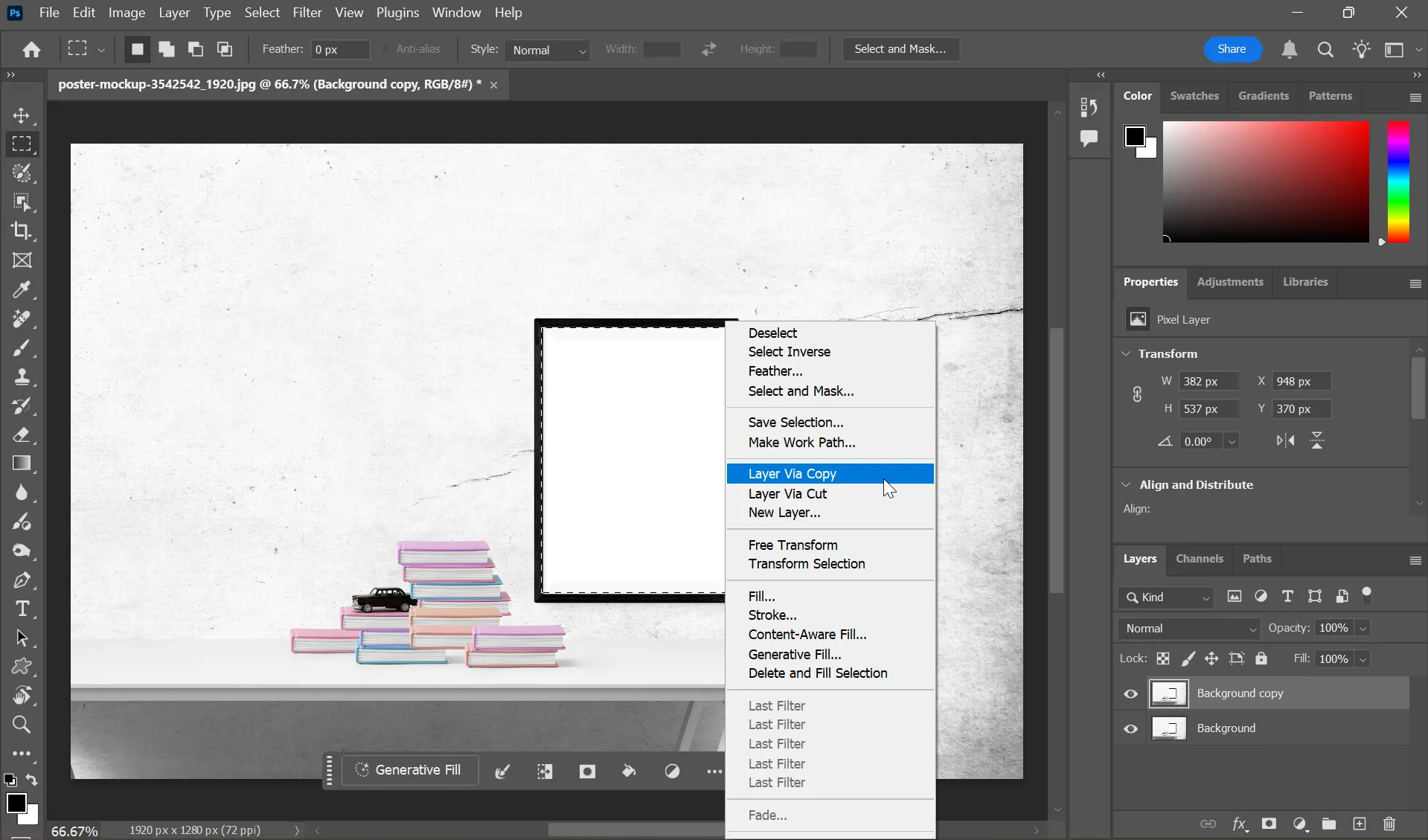 Giao diện Photoshop hiển thị lớp nền đã được nhân bản và vùng chọn cho khung ảnh pop-out
Giao diện Photoshop hiển thị lớp nền đã được nhân bản và vùng chọn cho khung ảnh pop-out
Photoshop cung cấp nhiều phương pháp khác nhau để tạo vùng chọn. Trong ảnh chụp màn hình trên, tôi đã sử dụng công cụ Rectangular Marquee để chọn vùng trắng trống bên trong khung ảnh.
Bạn cũng có thể tạo một lớp điều chỉnh màu đồng nhất (solid color adjustment layer) thay vì một lớp mới thông qua sao chép. Một hiệu ứng pop-out có thể nổi bật rõ ràng hơn khi được đặt trên một nền màu nhất quán. Hơn nữa, nếu bạn cần thay đổi màu nền sau này, bạn có thể làm điều đó mà không ảnh hưởng đến phần còn lại của bố cục.
Bước 3: Sắp xếp và Điều chỉnh Ảnh Chính cho Hiệu Ứng Pop-Out
Hiệu ứng pop-out hoạt động tốt nhất khi một phần của chủ thể nằm trong khung và một phần nằm ngoài. Điều này tạo cảm giác hình ảnh đang “bước ra” khỏi bức ảnh.
- Kéo bức ảnh thứ hai bạn đã chọn cho hiệu ứng pop-out vào tài liệu chính của Photoshop.
- Nhấn Ctrl + T (Windows) hoặc Cmd + T (Mac) để chọn và điều chỉnh kích thước (scale) ảnh.
- Điều chỉnh kích thước ảnh sao cho một phần đáng kể của hình ảnh nằm ngoài khung đã chọn ở lớp nền.
- Tạm thời giảm độ mờ (opacity) của lớp ảnh pop-out để điều chỉnh vị trí dễ dàng hơn.
- Khi đã đặt ảnh vào đúng vị trí, hãy đưa độ mờ trở lại 100%.
Việc điều chỉnh kích thước và vị trí đúng cách là rất quan trọng để tạo ra hiệu ứng pop-out chân thực. Cần lưu ý rằng việc phóng to quá mức ảnh chính có thể làm hỏng sự cân bằng giữa khung và phần pop-out.
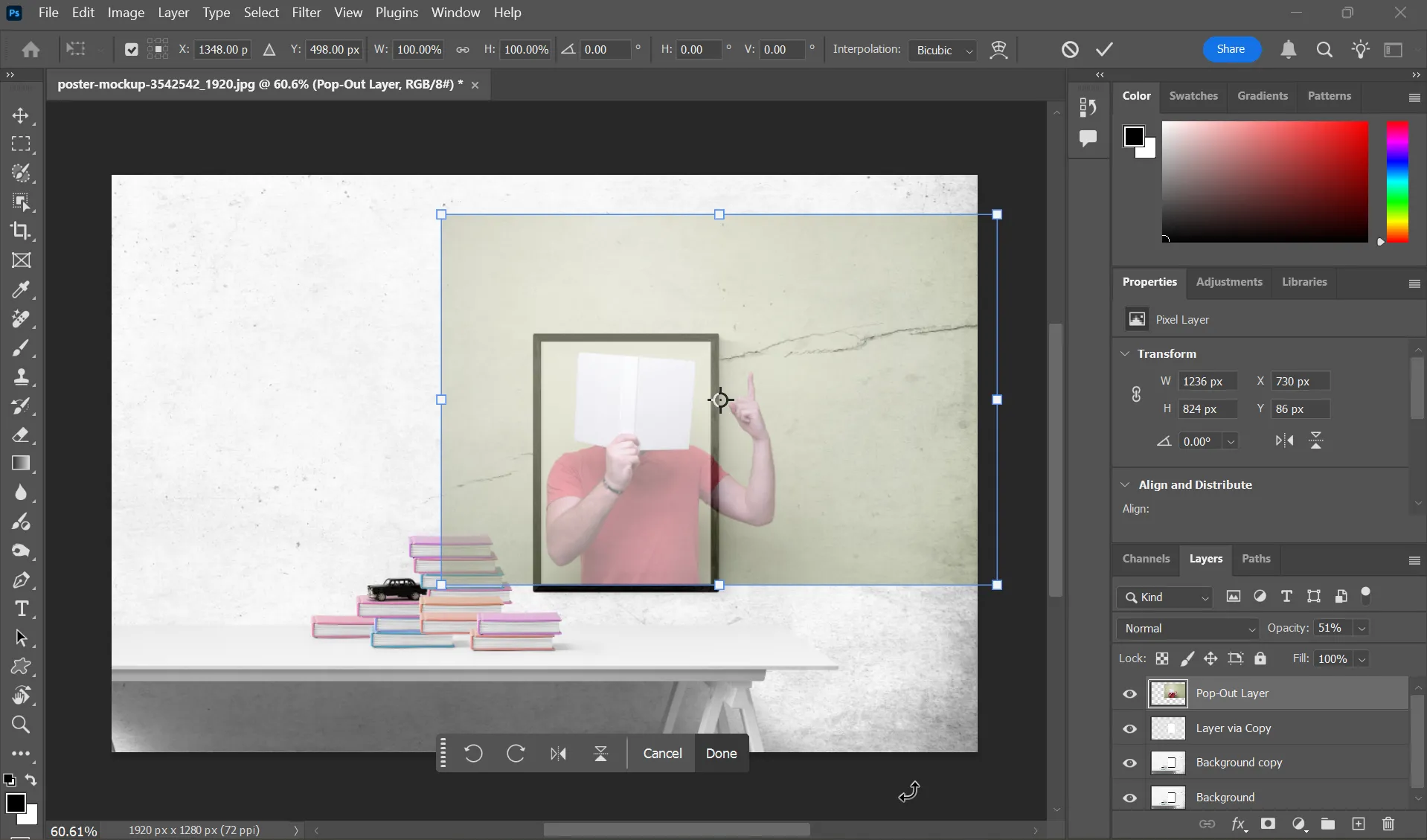 Điều chỉnh vị trí và kích thước ảnh pop-out trong Photoshop để một phần chủ thể nằm ngoài khung
Điều chỉnh vị trí và kích thước ảnh pop-out trong Photoshop để một phần chủ thể nằm ngoài khung
Trong các phiên bản Photoshop mới nhất, công cụ Transform sẽ tự động điều chỉnh tỷ lệ các lớp một cách cân đối theo mặc định. Trong các phiên bản cũ hơn, bạn phải nhấn giữ phím Shift để duy trì tỷ lệ khung hình trong khi sử dụng công cụ Transform.
Bước 4: Tạo Clipping Mask – Giới Hạn Ảnh Pop-Out
Để hòa trộn hình ảnh pop-out của bạn một cách liền mạch thay vì chỉ đơn thuần xếp chồng lên lớp khung, bạn cần tạo một Clipping Mask. Clipping Mask sẽ giới hạn chủ thể của bạn vào hình dạng của lớp bên dưới nó (trong trường hợp này là “khung” mà chúng ta đã tạo từ Layer via Copy). Bước này cực kỳ quan trọng vì nó tạo ra một cạnh sạch sẽ cho hiệu ứng pop-out của bạn mà không ảnh hưởng đến nền.
Để thực hiện điều này, hãy nhấp chuột phải vào lớp ảnh pop-out và chọn Create Clipping Mask.
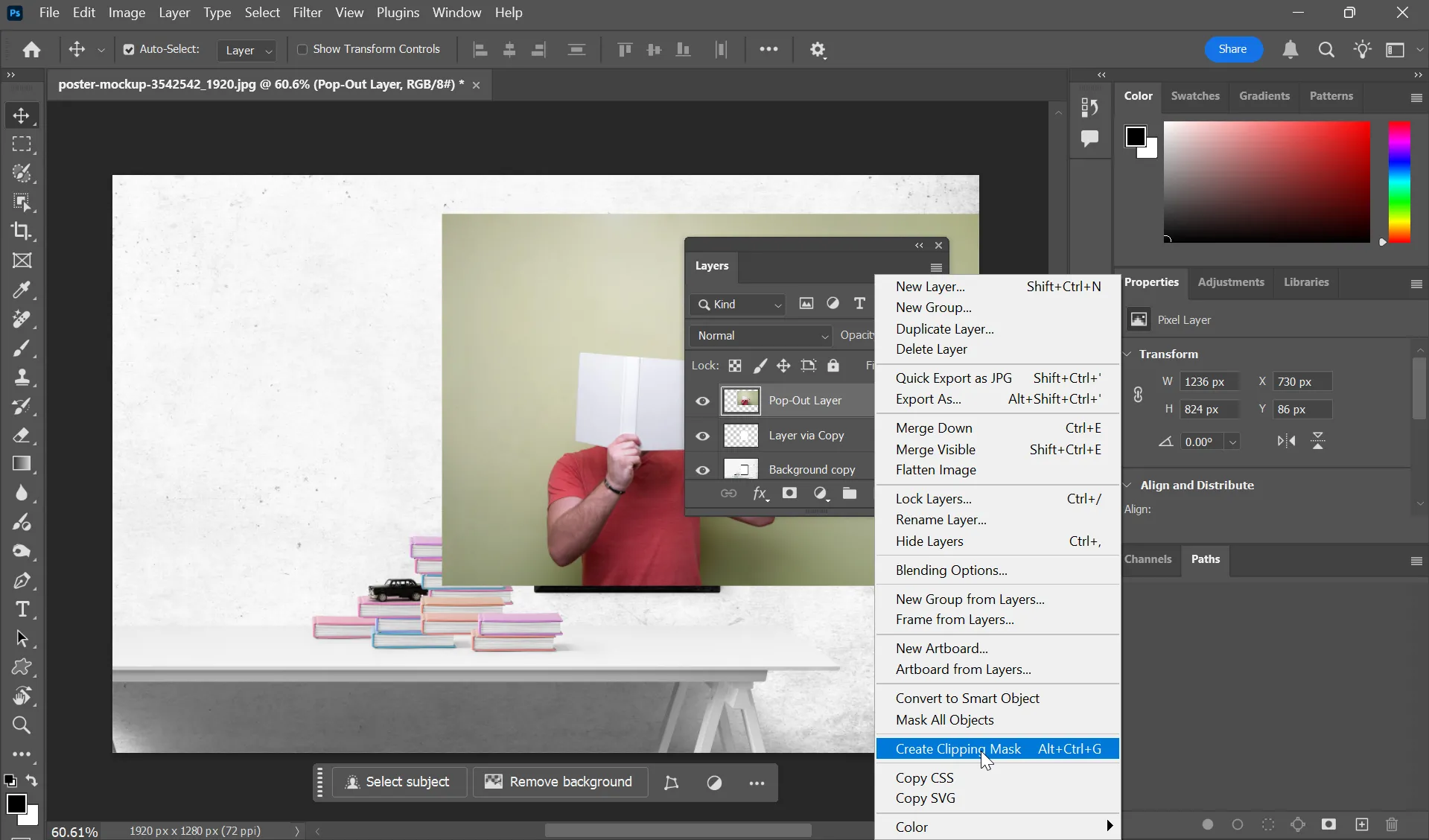 Tạo Clipping Mask trong Photoshop để giới hạn ảnh pop-out vào khung nền
Tạo Clipping Mask trong Photoshop để giới hạn ảnh pop-out vào khung nền
Bước 5: Cắt Chủ Thể Để “Nổi Bật” Khỏi Khung Ảnh
Để tăng cường ảo ảnh 3D, bạn cần tách biệt phần hình ảnh sẽ nổi bật lên (pop out).
- Nhân bản lớp hình ảnh bằng cách nhấn Ctrl + J (Windows) hoặc Cmd + J (Mac).
- Với lớp đã nhân bản được chọn, vào menu Select > Subject. Photoshop sẽ tự động nhận diện và tạo vùng chọn cho chủ thể chính.
- Sử dụng các công cụ chọn vùng khác như Lasso Tool, Quick Selection Tool, hoặc Pen Tool để thêm hoặc bớt các phần khỏi vùng chọn nếu cần, đảm bảo độ chính xác cao nhất.
Bước này tạo ra một lớp riêng biệt cho phần hình ảnh sẽ “nổi bật”, cho phép bạn thao tác độc lập với nó mà không ảnh hưởng đến các phần khác của bức ảnh.
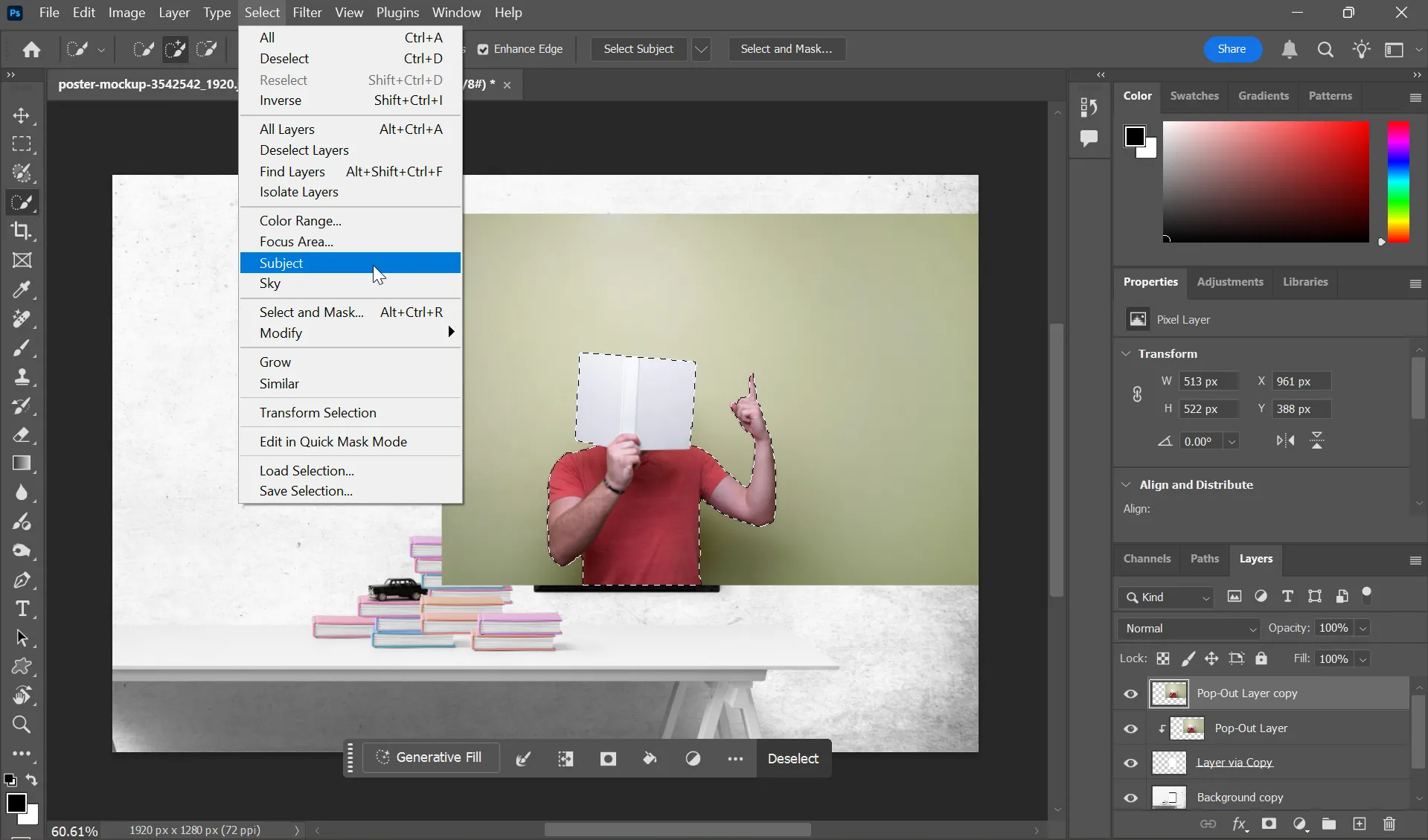 Sử dụng công cụ Select Subject trong Photoshop để chọn vùng chủ thể sẽ pop-out
Sử dụng công cụ Select Subject trong Photoshop để chọn vùng chủ thể sẽ pop-out
Đối với các vùng chọn phức tạp hơn, mềm mại hơn như tóc, hãy sử dụng tùy chọn Select and Mask từ menu Photoshop (được giới thiệu từ Photoshop CC 2018) để tạo ra các cạnh mịn và chi tiết hơn.
Bước 6: Hoàn Thiện Ảo Ảnh Pop-Out Với Layer Mask
Bây giờ là lúc kết hợp mọi thứ lại với nhau bằng cách chỉ hiển thị những phần hình ảnh tạo ra hiệu ứng pop-out.
- Thêm một Layer Mask vào lớp đã nhân bản (lớp chứa chủ thể đã chọn ở bước 5). Để làm điều này, nhấp vào biểu tượng hình chữ nhật với một vòng tròn bên trong ở cuối bảng Layers.
- Chọn công cụ Brush (phím tắt B) và đảm bảo màu tiền cảnh được đặt là màu đen.
- Cẩn thận tô lên những phần của hình ảnh mà bạn muốn ẩn đi, để lộ lớp bên dưới. Khi tô màu đen lên mask, phần đó sẽ biến mất, và khi tô màu trắng, phần đó sẽ hiện ra.
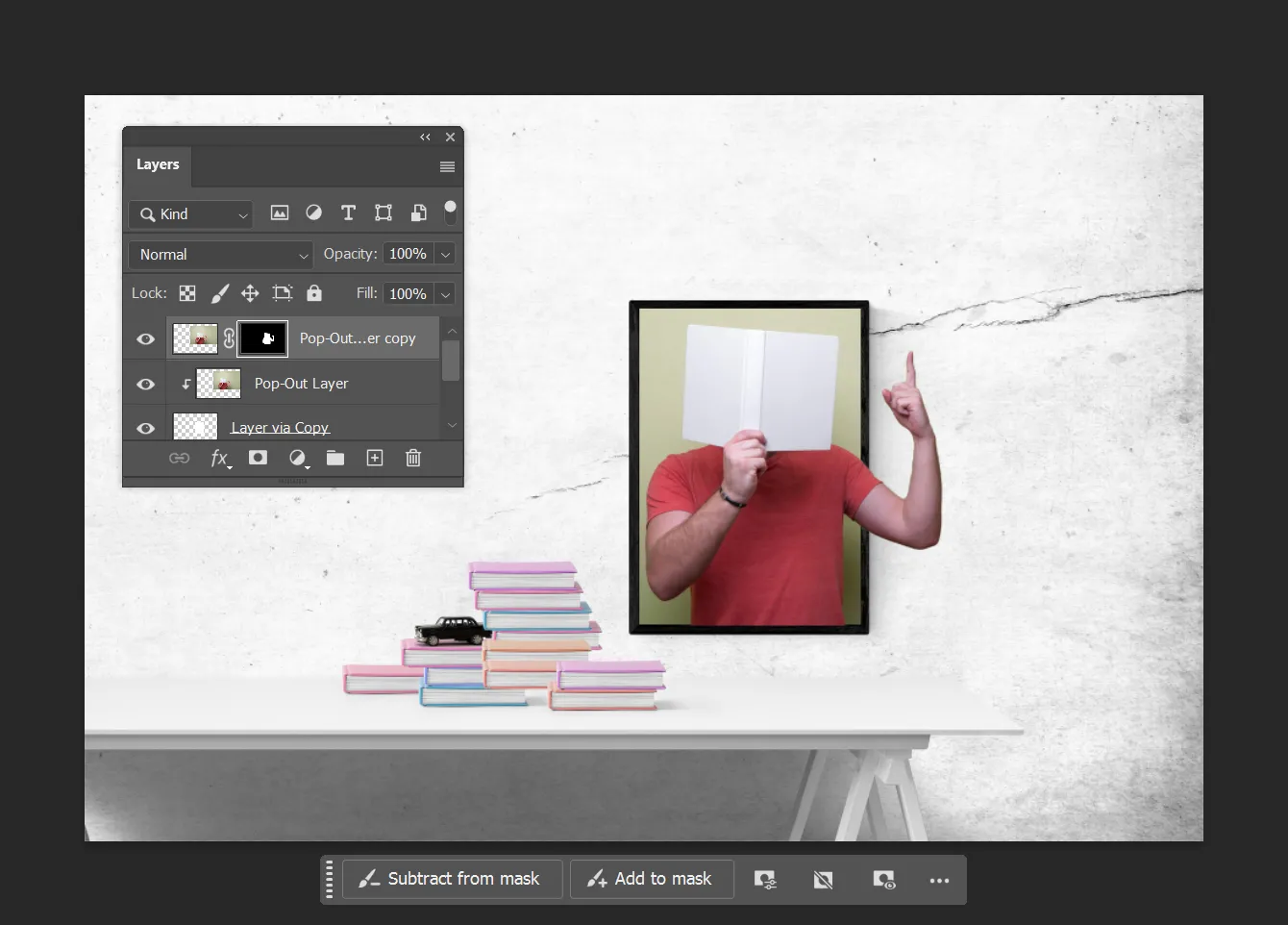 Áp dụng Layer Mask và sử dụng công cụ Brush để tạo hiệu ứng pop-out ảo
Áp dụng Layer Mask và sử dụng công cụ Brush để tạo hiệu ứng pop-out ảo
Layer Mask cho phép bạn kiểm soát chính xác những phần nào của hình ảnh xuất hiện để nổi bật, tạo ra ảo ảnh về chiều sâu một cách linh hoạt và không phá hủy.
Bước 7: Chạm Tinh Tế Cuối Cùng cho Hiệu Ứng
Từ đây, bạn có thể thêm các hiệu ứng tinh tế để làm cho hiệu ứng pop-out trở nên hoàn hảo hơn. Ví dụ, chọn lớp chứa chủ thể pop-out và thêm bóng đổ (drop shadows) bằng cách vào Layer > Layer Style > Drop Shadow.
Bóng đổ giúp tăng cường chiều sâu của hiệu ứng, làm cho chủ thể trông thực sự nổi bật khỏi khung. Ngoài ra, việc điều chỉnh Color Balance (Cân bằng màu) hoặc Hue/Saturation (Màu sắc/Độ bão hòa) có thể giúp hòa trộn màu sắc giữa chủ thể pop-out và nền, tạo sự hài hòa tổng thể cho bức ảnh.
Sau khi hoàn tất, bạn có thể làm phẳng hình ảnh (Flatten Image) hoặc lưu dưới định dạng PSD để chỉnh sửa sau này. Cuối cùng, xuất kết quả cuối cùng dưới dạng PNG hoặc JPEG và chia sẻ tác phẩm của mình. Hãy tiếp tục luyện tập với các bức ảnh nền và ảnh pop-out khác nhau để nâng cao kỹ năng và khám phá những khả năng sáng tạo không giới hạn với hiệu ứng 3D pop-out này.
Bạn đã từng thử tạo hiệu ứng này chưa? Hãy chia sẻ ý kiến hoặc những mẹo chỉnh sửa ảnh Photoshop của bạn với cộng đồng thuthuatonline.net nhé!


